Illustrator绘制2.5D风格的多彩魔方(2)
文章来源于 站酷,感谢作者 小小方方 给我们带来经精彩的文章!设计教程/矢量教程/Illustrator教程2018-05-29
第4步:搭建魔方造型,摆放好一个正方体,复制出一个,ctrl+D,复制出3个,调整图层顺序,如动图: 然后,选中这3个小的正方体,ctrl+G进行编组 第5步:对刚进行编组的3个小正方体,进行移动复制,先做好魔方一个面
第4步:搭建魔方造型,摆放好一个正方体,复制出一个,ctrl+D,复制出3个,调整图层顺序,如动图:
然后,选中这3个小的正方体,ctrl+G进行编组
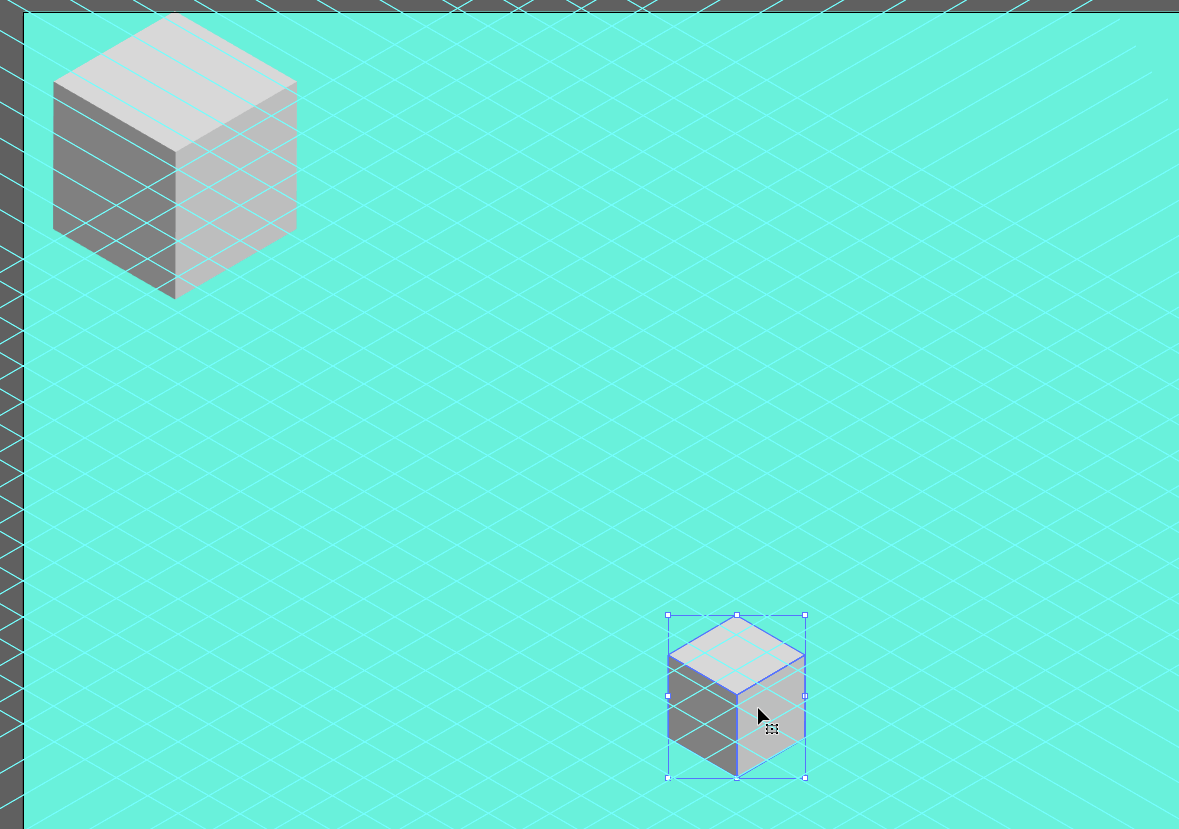
第5步:对刚进行编组的3个小正方体,进行移动复制,先做好魔方一个面,对这9个小立方体编一个组,如动图:
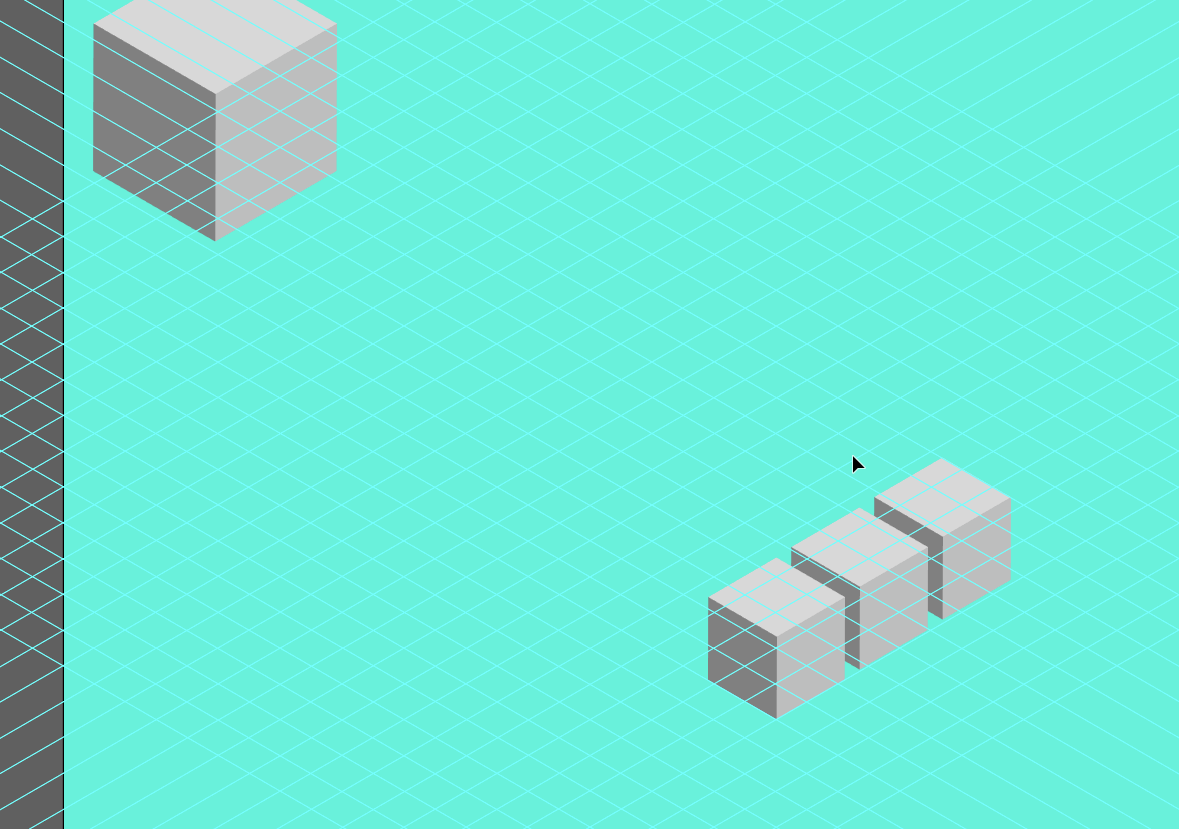
第6步:对刚进行编组的9个小正方体,进行移动复制,构成了整个魔方造型,如动图:
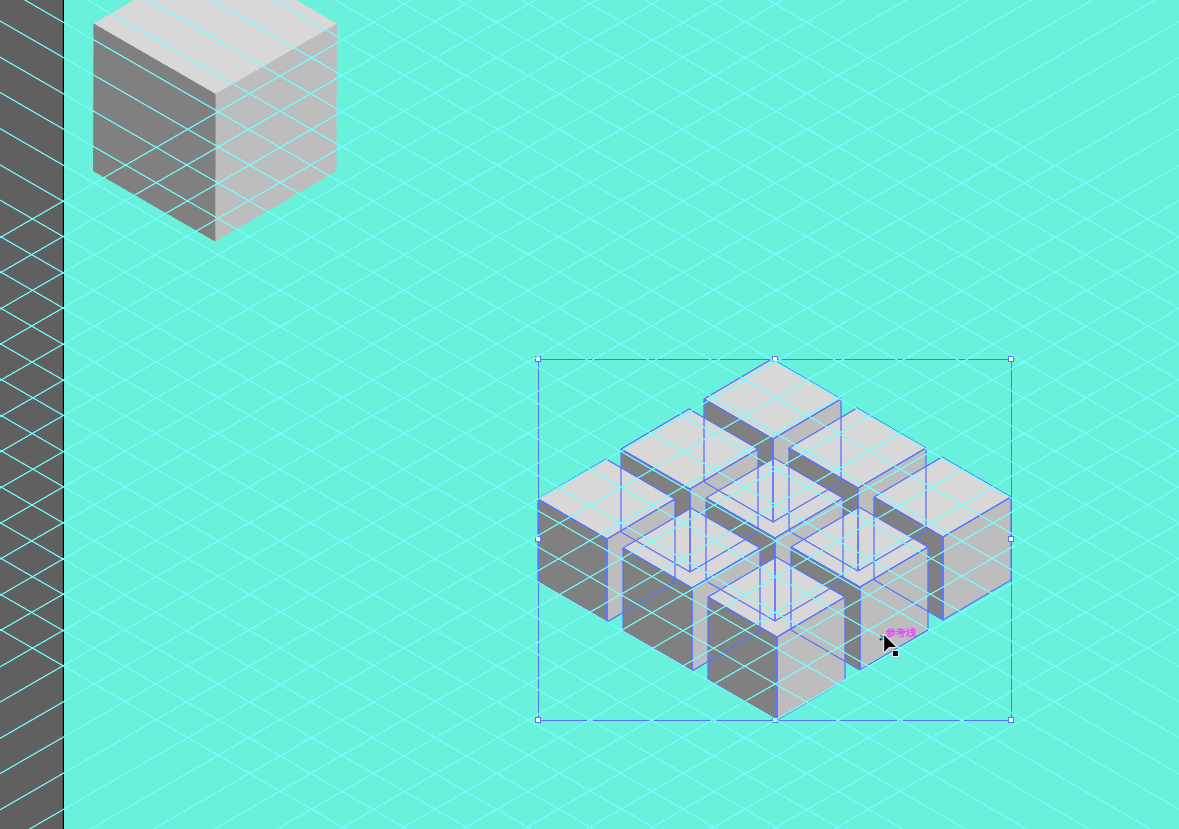
我们来去掉参考线来下看造型效果:

注:如果发现,魔方间距不协调或不在一条参考线上,就需要对局部进行微调了,保证造型和比例协调即可。
第7步:造型确认无误后,我们就需要对魔方进行上色,我这里用了3个主色值,上面:# 02c9c5,左面:# ffb746,右面:# e5544a,如动图:
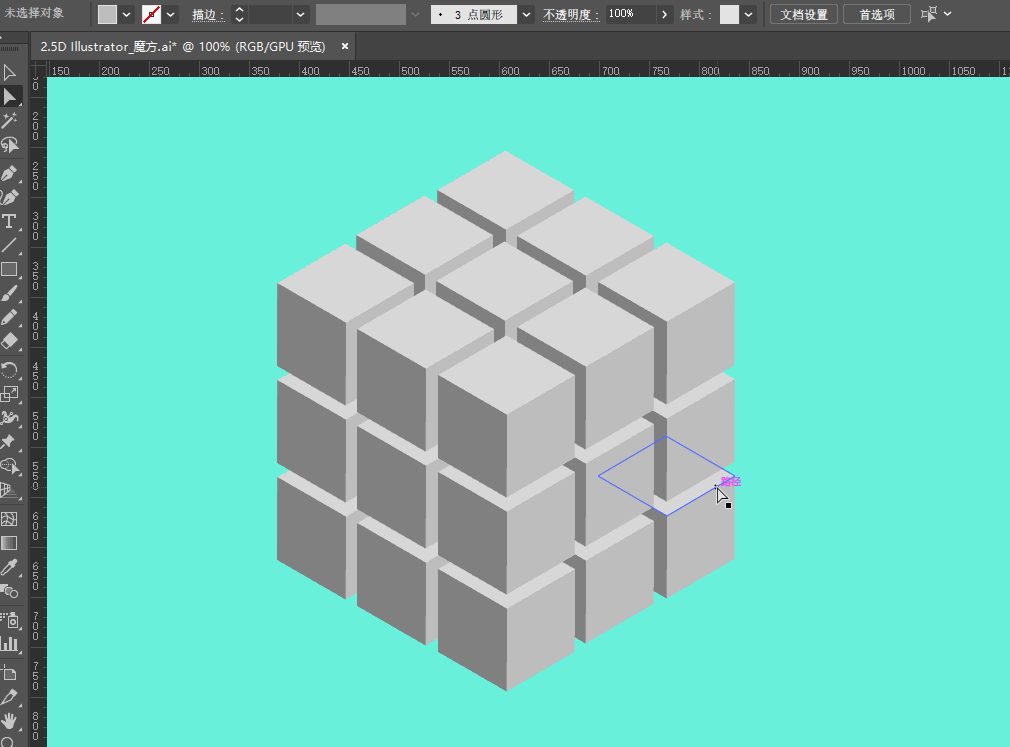
其他面,大家按此方法自行上色即可,上完色后的效果,如图:

最后:大家可以写上作品的名字、时间、打卡、天数、作者等信息,进行一个排版和对魔方进行简单的修饰,然后就大功告成,2.5D插画多彩魔方效果图,如下:
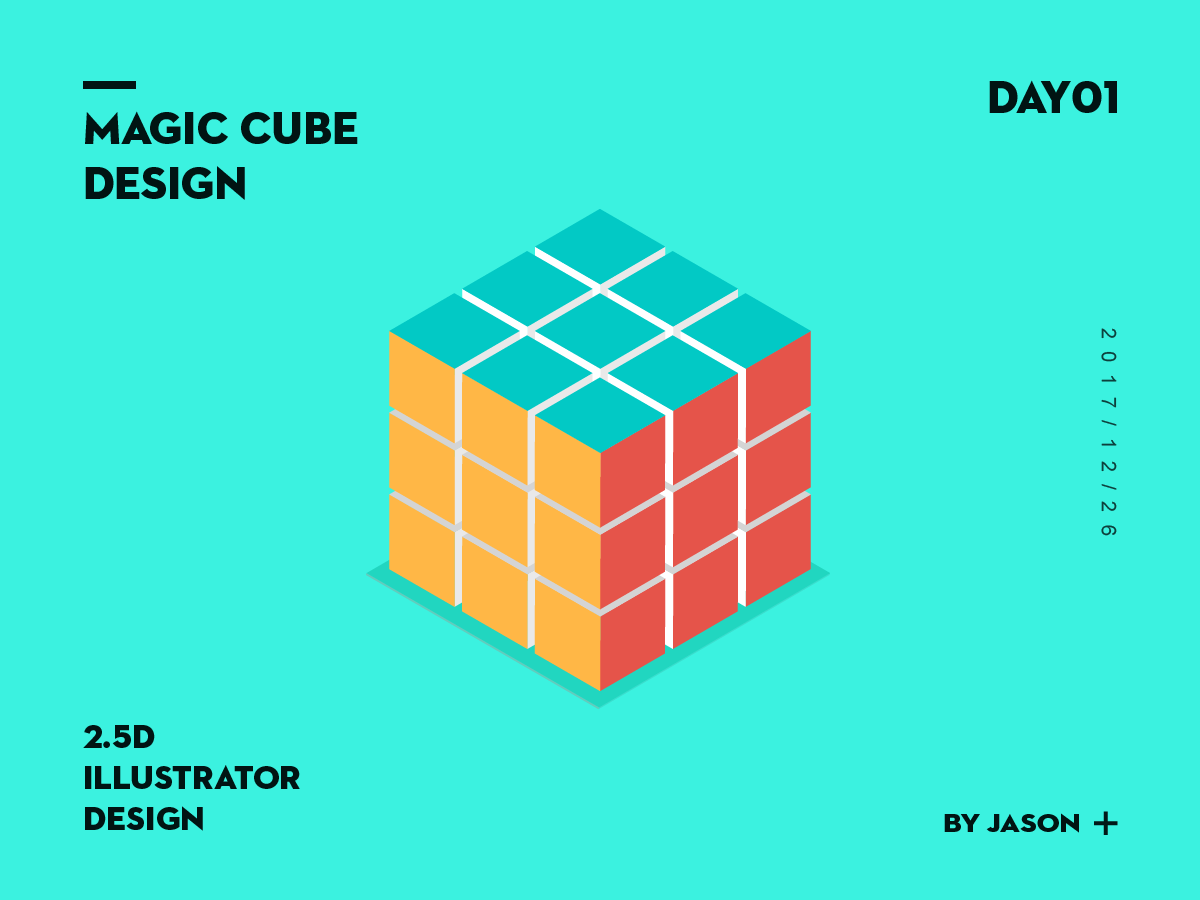
注意:本次教程中我用的AI软件来做的(ps也是可以做,但是不高效快捷),完成过程中用到了一些AI的基础操作知识,如果你对AI的基础操作不熟练,你完成作业可能会有点吃力,关于软件的基础操作,我这里不会展开去说,不熟练的小伙伴可以私下去补习一下。
 情非得已
情非得已
推荐文章
-
 Illustrator绘制扁平化风格的建筑图2020-03-19
Illustrator绘制扁平化风格的建筑图2020-03-19
-
 Illustrator制作扁平化风格的电视机2020-03-18
Illustrator制作扁平化风格的电视机2020-03-18
-
 Illustrator绘制渐变风格的建筑场景插画2020-03-12
Illustrator绘制渐变风格的建筑场景插画2020-03-12
-
 佩奇插画:用AI绘制卡通风格的小猪佩奇2019-02-26
佩奇插画:用AI绘制卡通风格的小猪佩奇2019-02-26
-
 插画设计:AI绘制复古风格的宇航员海报2019-01-24
插画设计:AI绘制复古风格的宇航员海报2019-01-24
-
 房屋插画:AI绘制圣诞节主题的房屋插画2019-01-21
房屋插画:AI绘制圣诞节主题的房屋插画2019-01-21
-
 圣诞插画:AI绘制简约风格圣诞节插画2019-01-21
圣诞插画:AI绘制简约风格圣诞节插画2019-01-21
-
 灯塔绘制:AI绘制的灯塔插画2019-01-21
灯塔绘制:AI绘制的灯塔插画2019-01-21
-
 时尚船锚:AI绘制鲜花装饰的船锚图标2019-01-18
时尚船锚:AI绘制鲜花装饰的船锚图标2019-01-18
-
 扁平宝箱图形:AI绘制游戏中常见的宝箱2019-01-18
扁平宝箱图形:AI绘制游戏中常见的宝箱2019-01-18
热门文章
-
 Illustrator制作复古风格的邮票效果2021-03-10
Illustrator制作复古风格的邮票效果2021-03-10
-
 Illustrator制作复古风格的邮票效果
相关文章2112021-03-10
Illustrator制作复古风格的邮票效果
相关文章2112021-03-10
-
 Illustrator绘制扁平化风格的室内效果图
相关文章15042020-03-19
Illustrator绘制扁平化风格的室内效果图
相关文章15042020-03-19
-
 Illustrator绘制扁平化风格的建筑图
相关文章7132020-03-19
Illustrator绘制扁平化风格的建筑图
相关文章7132020-03-19
-
 Illustrator制作扁平化风格的电视机
相关文章5132020-03-18
Illustrator制作扁平化风格的电视机
相关文章5132020-03-18
-
 Illustrator制作卡通风格的法国建筑图
相关文章6122020-03-18
Illustrator制作卡通风格的法国建筑图
相关文章6122020-03-18
-
 Illustrator绘制扁平化风格的办公室插画
相关文章9502020-03-12
Illustrator绘制扁平化风格的办公室插画
相关文章9502020-03-12
-
 Illustrator绘制渐变风格的建筑场景插画
相关文章2072020-03-12
Illustrator绘制渐变风格的建筑场景插画
相关文章2072020-03-12
-
 标志设计:用AI制作2.5D风格的LOGO图标
相关文章26042019-04-16
标志设计:用AI制作2.5D风格的LOGO图标
相关文章26042019-04-16
